 Mail
Mail
Mail vám umožňuje spravovať všetky vaše emailové účty v jedinej aplikácii. Podporuje väčšinu obľúbených emailových služieb ako napríklad iCloud, Gmail, Yahoo Mail a AOL Mail.
Emaily na jednom mieste. Už vás nebaví prihlasovať sa na viacerých webových lokalitách, aby ste skontrolovali svoje emailové účty? Nastavte si v aplikácii Mail všetky svoje účty, aby sa všetky vaše správy zobrazovali na jednom mieste. Vyberte Mail > Pridať účet.
Opýtať sa Siri Povedzte napríklad toto: „Any new mail from Laura today?“ (Prišiel dnes nejaký email od Laury?)
Nájdite tú správnu správu. Keď píšete do vyhľadávacieho poľa, zobrazujú sa návrhy správ, ktoré najlepšie zodpovedajú zadanému výrazu.
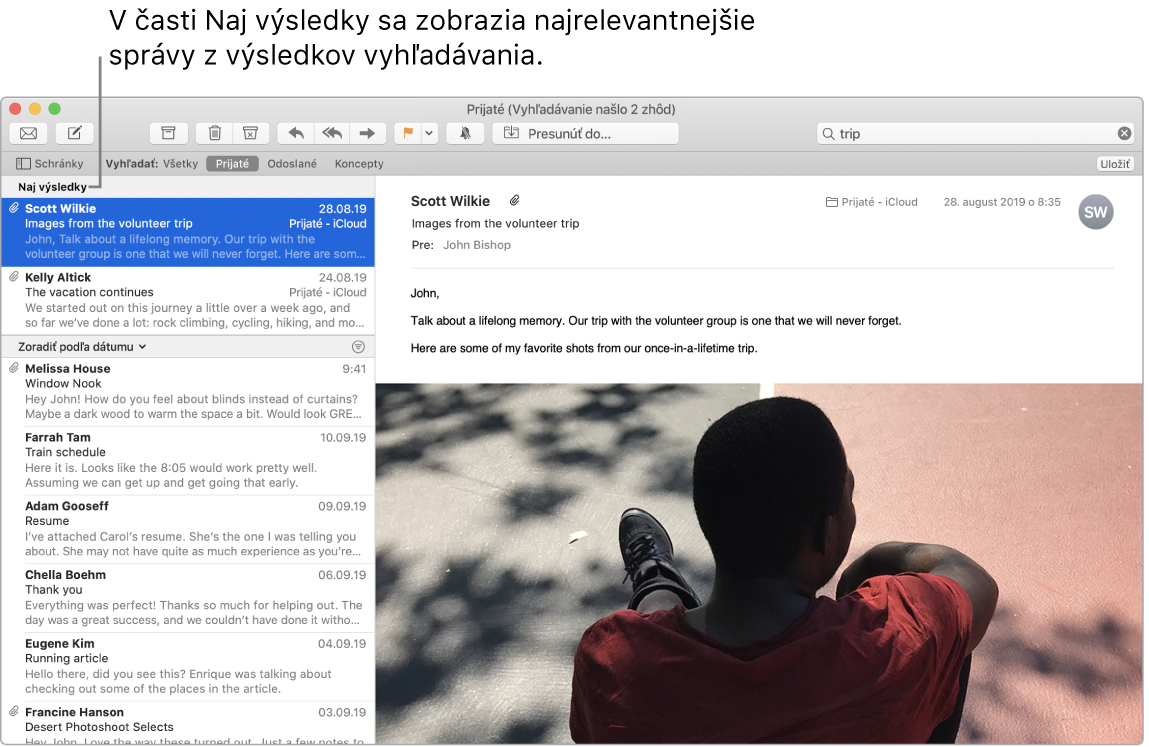
Sústreďte sa na to podstatné. V schránke Prijaté môžete zobraziť len správy, ktoré chcete vidieť. Správy od určitých odosielateľov môžete zablokovať tak, že ich presmerujete priamo do koša, príliš aktívne emailové vlákna môžete stíšiť a priamo v aplikácii Mail sa môžete odhlasovať z emailových zoznamov.
Pridávajte udalosti a kontakty priamo z aplikácie Mail. Keď dostanete správu, ktorá obsahuje novú emailovú adresu alebo udalosť, stačí kliknúť na Pridať a danú adresu alebo udalosť pridáte do Kontaktov alebo Kalendára. Zatlačte na adresu a zobrazí sa ukážka lokality, ktorú môžete otvoriť v aplikácii Mapy.
Prispôsobte akúkoľvek správu. Emoji a fotky môžete pridávať jediným kliknutím. Vyberte fotky zo svojej knižnice fotiek alebo ich spravte pomocou iPhonu či iPadu. Jednoducho tiež môžete pridať kresbu, ktorú ste vytvorili na iPhone alebo iPade. Viac informácií o vkladaní fotiek a kresieb z iných zariadení nájdete v témach Kontinuita pre apku Kamera na Macu a Kreslenie a pridávanie značiek prostredníctvom funkcií kontinuity na Macu.
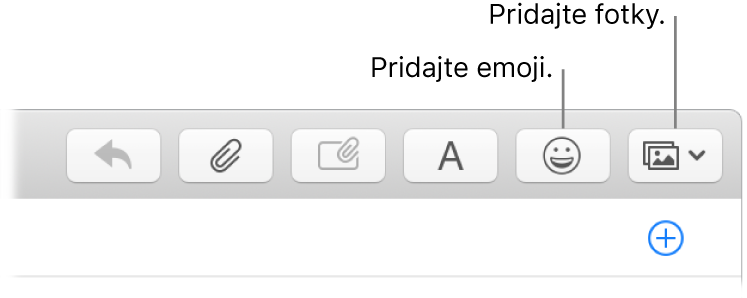
Zobrazenie Mailu na celú obrazovku. Keď používate Mail na celú obrazovku, okná nových správ sa automaticky otvárajú v Rozdelenom zobrazení napravo, takže môžete počas písania jednoducho nahliadať inú správu zo svojej schránky.
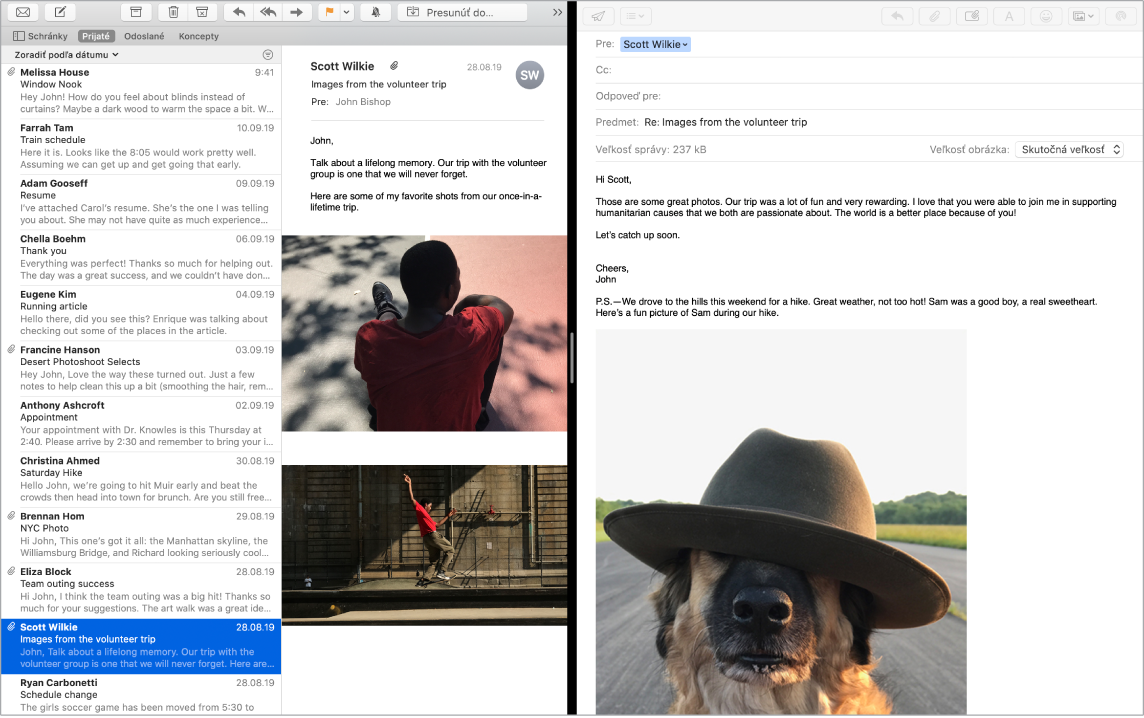
Nikdy nezmeškajte žiaden email. Počet neprečítaných správ je zobrazený na ikone aplikácie Mail v Docku. Keď dostanete nový email, v pravej hornej časti obrazovky sa zobrazí tiež hlásenie, aby ste si mohli rýchlo pozrieť prichádzajúce správy. (Nechcete, aby sa hlásenia zobrazovali? Ak ich chcete vypnúť, kliknite na ikonu Systémové nastavenia ![]() v Docku a potom na Hlásenia.)
v Docku a potom na Hlásenia.)
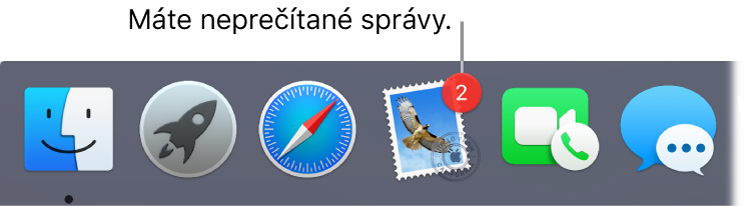
Viac informácií. Prečítajte si užívateľskú príručku pre Mail.